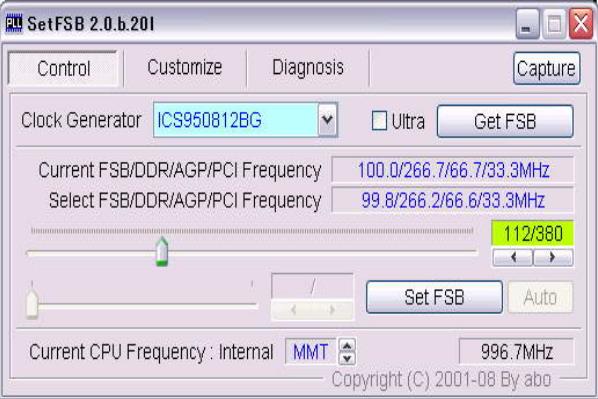Setfsb
SetFSB是一款非常好用的超频处理软件,能在Windows下直接设置FSB,支持数十款时钟发生器,数百款主板,是极限超频玩家的必备软件,用户无需支付费用即可使用该软件。
使用教程
SetFSB不能更改CPU电压值,分频比例,内存的CL值等,因此用SetFSB之前最好要在BIOS里面设定好电压和分频,内存CL值,以免因为CPU电压或内存频率限制造成超频瓶颈。当然,即使这些数值不去人为改动采取默认的时候,也是可以实现一定范围的超频幅度的。最后还有一点就是使用SetFSB实现的超频不会保留进BIOS内,重启之后便回复超频之前的状态。因为,不会有什么“错误残留”,当然使用SetFSB做超频测试也可以作为修改BIOS超频前的测试数据参考。
Setfsb图二
SetFSB超频的原理和在BIOS里修改参数的原理其实是一样的,都是通过向PLL芯片发送指令来改变系统总线的频率。PLL芯片一般可以在主板的PCI-E或PCI插槽附近找到,标注有如"ICS9*****"“RTM****”“SLG****”“CV1****”等型号字样。
下面我们要做的就是在SETFSB里找到相对应的PLL型号,以方便我们通过Setfsb等Windows下的超频软件来对主板进行软超频操作。
UITRA选项打钩,软件本身可以有大幅度提升总线频率的设置范围,不打钩软件会有更大范围降低总线频率,但不能“超”频。所以一般我们超频的时候要打钩的。对比如下两图所示
下面我就以七彩虹战旗C.P45 X5 D3超频版为实例
打开setfsb,在SETFSB里的下拉框里,找到和主板PLL芯片相对应的型号,在这块主板上为RTM875T-531,可我打开这个版本的SETFSB发现并没有对应的RTM875T-531,这怎么办呢,不用着急,我们可以找个相类似的
Setfsb图三
如何怎么知道这个对不对呢,可以点一下软件右方GET FSB,如果正確,則中间频率那一栏,则会正确的显示CPU外频,PCI-E还有PCI的頻率,并且随着你拉动setfsb里的那个滑动杆,CPU-Z上显示的外频是在变化的,那么就表明你选择的PLL是正确的。(如果你认为滑动杆不容易操作,那么可以点最右边的箭头进行微调)
接下来的工作就简单了,拉动滑动杆,点一下下方的setfsb,如下图,此时調整外頻至483.5,CPUZ里也正确显示出482.4的外频。(某些PLL芯片会稍微有一点点误差)这个就可以算作超频成功了,很简单吧。
相关下载
大家都在找